换新iPhone时,最头疼的往往不是选颜色,而是如何把旧手机里的照片、聊天记录、App 数据完整搬过去。下面用问答+步骤拆解的方式,一次性讲透所有可行方案,照着做基本不会翻车。
一、先想清楚:我到底需要迁哪些数据?
很多人一上来就点“快速开始”,结果微信聊天记录没勾选,事后追悔莫及。先自问:
- 通讯录、短信、通话记录是否必须?
- 微信/ *** 聊天记录是否包含工作文件?
- 健康、银行类 App 的本地数据能否重新登录就恢复?
- 照片是原图还是已优化存储?
把需求列成清单,再选 *** ,效率至少翻倍。
二、官方“快速开始”到底怎么用?
适用场景:两台设备都在 iOS 11 以上,且旧 iPhone 就在手边。
- 新旧设备都接上电源,确保电量>50%。
- 新 iPhone 开机,靠近旧 iPhone,旧设备会弹出“设置新 iPhone”提示。
- 用旧设备扫描新设备的动画图案,完成配对。
- 选择从 iPhone 传输,保持两台设备靠近,Wi-Fi 和蓝牙全程开启。
- 传输时间取决于数据大小,128 GB 满盘大约 45-60 分钟。
避坑提醒:如果旧机系统版本过低,先升级再迁移,否则会出现“无法完成传输”的弹窗。
三、iCloud 备份适合谁?
优点:无需电脑,跨城市也能恢复。
缺点:免费 5 GB 根本不够用,200 GB 方案每月 21 元。
操作步骤:
- 旧 iPhone:设置 → [你的姓名] → iCloud → iCloud 备份 → 立即备份。
- 新 iPhone:激活流程中选择“从 iCloud 云备份恢复”,登录同一 Apple ID。
- 保持 Wi-Fi 连接,锁屏等待下载。
提速技巧:晚上睡前插电备份,第二天早晨直接恢复,避开白天 *** 高峰。
四、电脑党福音:Mac/PC 本地加密备份
适合人群:数据超 200 GB、担心云端隐私、公司 *** 限制 iCloud。
Mac 用户(macOS 10.15+):
- 用数据线连接旧 iPhone 到 Mac,打开“访达”。
- 在左侧选中设备,勾选加密本地备份并设置密码(一定要记住)。
- 点击“立即备份”,等待完成。
- 备份完成后,拔掉旧机,连接新 iPhone,选择“恢复备份”。
Windows 用户:
- 安装最新版 iTunes,连接旧 iPhone。
- 点击左上角手机图标 → 摘要 → 勾选“本电脑”并选择“加密 iPhone 备份”。
- 备份完成后,同样步骤在新设备上恢复。
注意:加密备份才能保存健康数据、钥匙串密码,否则恢复后需要重新登录所有账号。
五、微信聊天记录怎么单独迁移?
即使用了 iCloud 或电脑备份,微信仍建议手动再走一次:
- 旧微信:我 → 设置 → 通用 → 聊天记录备份与迁移 → 迁移到另一台设备 → 选择聊天记录。
- 生成二维码后,用新微信扫一扫,保持同一 Wi-Fi。
- 传输完成前不要锁屏,否则容易中断。
大文件警告:单个视频超过 1 GB 时,建议先保存到“文件”App,再通过 AirDrop 发送,避免微信压缩画质。
六、AirDrop 秒传小文件的隐藏用法
如果只是几十张照片或几段视频,完全不用折腾备份:
- 两台设备都打开控制中心,长按左上角 *** 模块,点亮 AirDrop,设置为“所有人”。
- 旧 iPhone 相册里选中文件,点击分享按钮,选择新设备头像。
- 新设备点“接受”,文件自动存进相册。
速度实测:100 张 4K 照片(约 3 GB)用时 3 分 20 秒,比微信快 5 倍。
七、没有旧手机怎么办?从 iCloud 下载照片和通讯录
旧机已卖或丢失,也能抢救部分数据:
- 通讯录:设置 → [你的姓名] → iCloud → 打开通讯录开关,几分钟即可同步。
- 照片:设置 → 照片 → 打开“iCloud 照片”,原图会自动下载。
- 短信:若曾开启“信息 iCloud 同步”,登录同一 Apple ID 后自动出现。
注意:如果之前没开同步,这部分数据无法找回,只能认栽。
八、安卓换 iPhone 的额外步骤
苹果官方“转移到 iOS”App 能解决大部分问题:
- 安卓手机下载“转移到 iOS”,打开后同意条款。
- 新 iPhone 激活到“App 与数据”界面,选择“从安卓设备转移数据”。
- 安卓端输入 iPhone 显示的 6 位代码,选择需要迁移的内容。
- 保持屏幕常亮,直到 iPhone 显示完成。
无法迁移的内容:WhatsApp 聊天记录、App 内购买、部分银行令牌需手动重新设置。
九、迁移后必做的 5 件事
- 检查 Apple Watch 配对:打开 Watch App,按提示重新配对,健康数据会自动同步。
- 验证面容 ID 与 Apple Pay:重新录入面部,添加银行卡,避免结账尴尬。
- 查看电池健康:设置 → 电池 → 电池健康,确认新机循环次数为 0。
- 关闭旧设备“查找”:设置 → [你的姓名] → 查找 → 查找我的 iPhone → 关闭,防止远程锁定。
- 抹掉旧机数据:设置 → 通用 → 传输或还原 iPhone → 抹掉所有内容和设置,安心出二手。
照着以上流程,从拆快递到完全上手,最快 2 小时搞定。下次换机,直接收藏这篇,不用再到处求人。

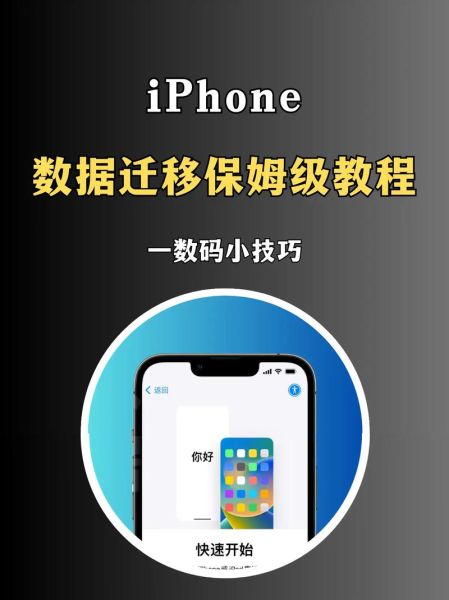
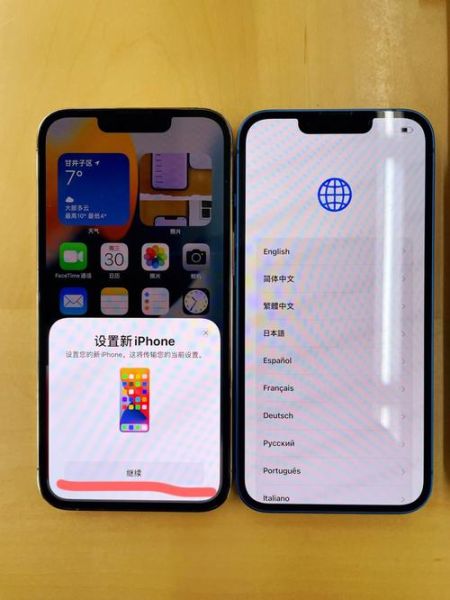
暂时没有评论,来抢沙发吧~